
时间:2021-07-09 05:24:05 来源:www.win10xitong.com 作者:win10
今天又有网友来问小编Win10专业版升级安装更新错误代码0x800704c7的问题,这个问题之前都已经解答过了。Win10专业版升级安装更新错误代码0x800704c7问题对于很多新手来说就不太容易自己解决,大部分时候都会去求助别人,如果你想靠自己解决Win10专业版升级安装更新错误代码0x800704c7的问题但是又不知道该怎么办,按照这个步骤去处理就行了:1、按win+r进入运行窗口,输入services.msc。2、找到并点击打开Windows Update,然后在窗口中,点击停止,然后点击确定即可就行了。接下去我们就配合图片手把手的教各位Win10专业版升级安装更新错误代码0x800704c7的详尽处理门径。
小编推荐下载:win10 64位
Win10安装更新错误代码0x800704c7怎么解决?
1.按win r进入运行窗口并进入services.msc.
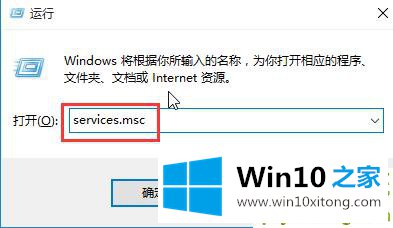
2.查找并单击以打开窗口更新,然后在窗口中单击停止,然后单击确定。
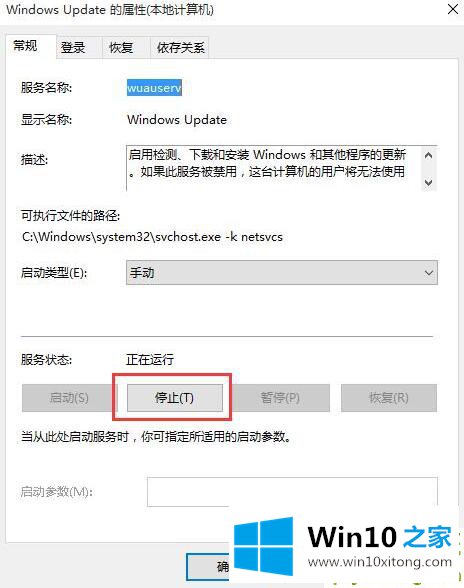
3.然后关上窗户。在此电脑窗口中,依次打开Windows \软件分发,并删除数据存储和下载文件夹。
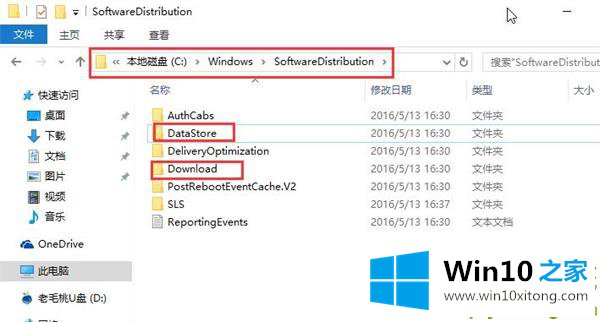
4.然后按照步骤1和2启动Windows更新。
5.按win x,选择任务管理器,点击开始,禁用以上所有程序。
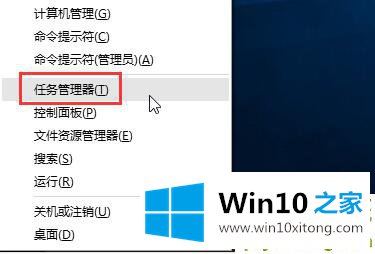
6.完成上述步骤后,重新启动计算机。
我们再来回顾一下以上文章中说的内容,就是关于Win10专业版升级安装更新错误代码0x800704c7的详尽处理门径,希望这篇文章对你有所帮助,谢谢大家对本站的支持。